Як слідкувати за гіперпосиланнями у Word та Outlook без використання клавіші Ctrl

За замовчуванням натискання клавіші Ctrl при натисканні на перехід за гіперпосиланням у Word та Outlook є типовим. Але ви можете відключити цю функцію, якщо вона вам не сподобається.
За замовчуванням потрібно натиснути Ctrl клацніть при натисканні на гіперпосилання в Word або Outlook, щоб відкрити їх у вашому браузері за замовчуванням. Якщо у вас є документ з великою кількістю гіперпосилань, які слід переслідувати, натискаючи Ctrl щоразу стає нудним.
Перемістивши курсор миші на гіперпосилання, ви побачите спливаюче вікно, яке вам повідомляє Ctrl + клацання перейти за посиланням.
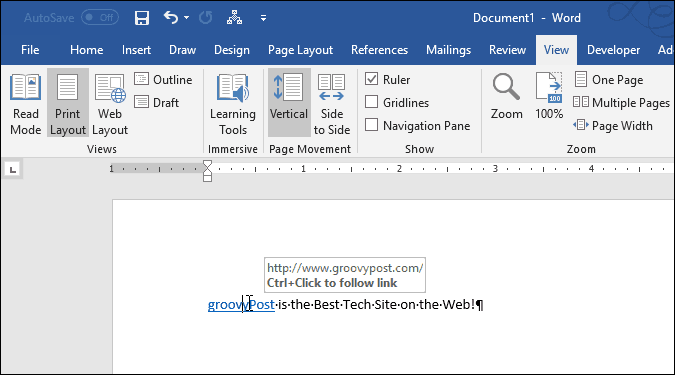
Якщо ви не хочете натискати Ctrl кожного разу, коли ви переходите за посиланням, ви можете легко вимкнути цей Ctrl + клацання особливість.
Відключення Ctrl + клацання функція в Outlook дуже зручна, якщо люди, яких ви знаєте, надсилають по електронній пошті часто.
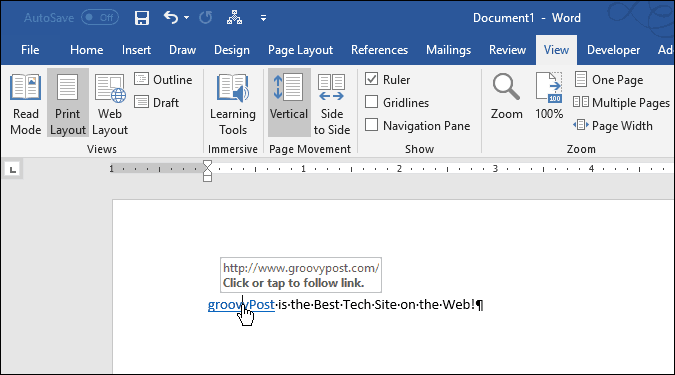
Сьогодні ми покажемо вам, як відключити Ctrl + клацання функція для гіперпосилань у Word та Outlook.
Вимкнути Ctrl + Клацніть, щоб перейти за гіперпосиланнями в Word
Щоб відключити Ctrl + клацання у Word, натисніть на Файл і натисніть кнопку Параметри.
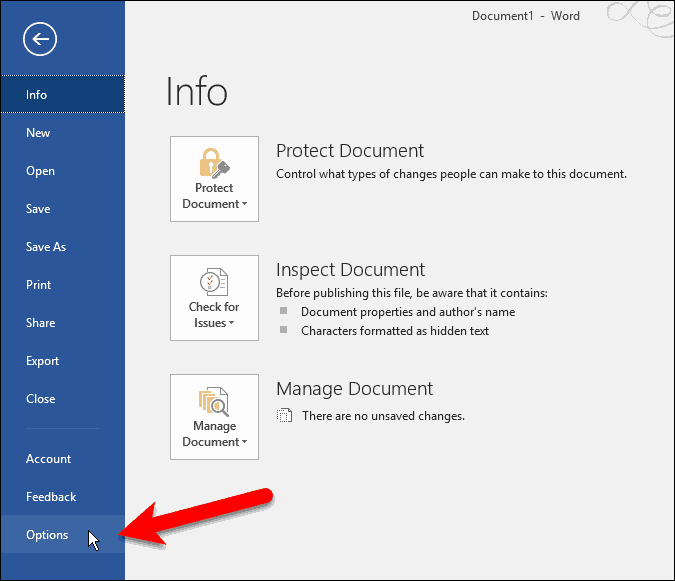
На Параметри слова У діалоговому вікні натисніть кнопку Розширений ліворуч.
Потім зніміть прапорець Використовуйте CTRL + Клацніть, щоб перейти за гіперпосиланням поле в Параметри редагування розділ справа.
Клацніть гаразд.
Тепер курсор негайно змінюється рукою, коли ви переміщуєте мишу по гіперпосиланню, і не потрібно натискати Ctrl коли ви натискаєте посилання, щоб перейти за ним.
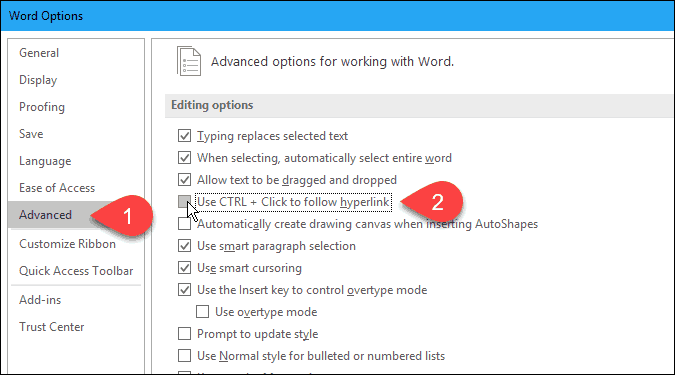
Вимкнути Ctrl + Клацніть, щоб слідкувати за гіперпосиланнями в Outlook
Щоб відключити Ctrl + клацання у Outlook, натисніть на Файл і натисніть кнопку Параметри.
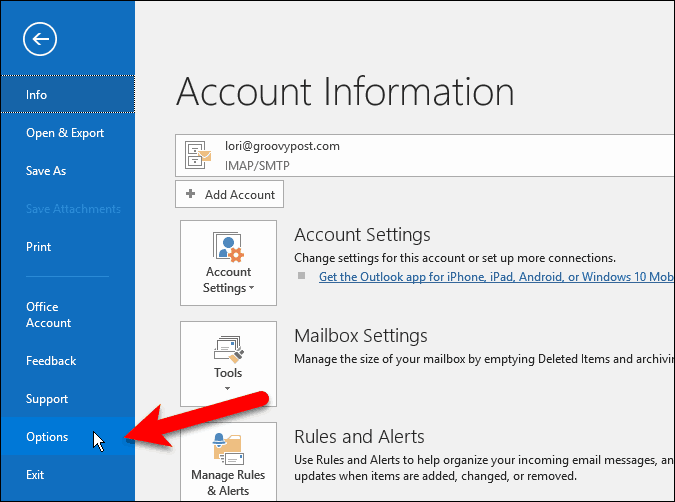
На Параметри Outlook У діалоговому вікні натисніть кнопку Пошта ліворуч та натисніть кнопку Параметри редактора в Створюйте повідомлення розділ справа.
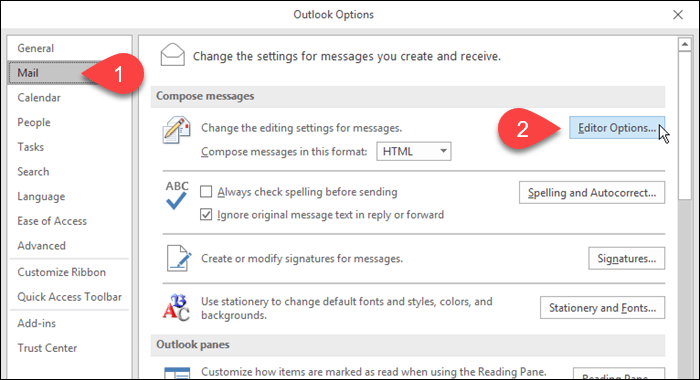
Клацніть Розширений з лівого боку Параметри редактора діалогове вікно. Потім зніміть прапорець Використовуйте CTRL + Клацніть, щоб перейти за гіперпосиланням поле в Параметри редагування розділ справа.
Клацніть гаразд.
Тепер, коли ви переміщуєте курсор миші на гіперпосилання, курсор змінюється на руку, і ви можете натиснути, щоб перейти за посиланням, не натискаючи на Ctrl ключ.
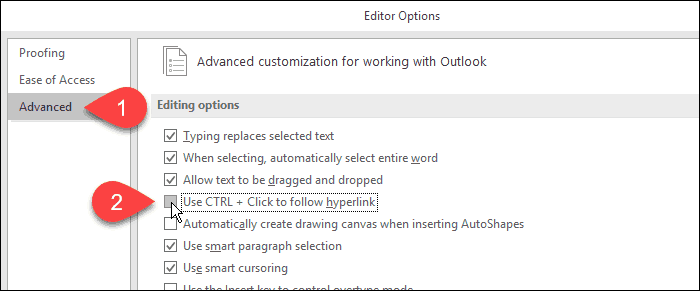
Є компроміс
Відключення Ctrl + клацання опція не дозволяє вам просто натиснути на гіперпосилання текст, щоб відредагувати його, оскільки це відкриє посилання у вашому браузері за замовчуванням. Можливо, саме тому Microsoft додала Ctrl + клацання особливість.
Але ви можете використовувати клавіші зі стрілками для навігації у гіперпосилання, якщо вам не хочеться натискати Ctrl при натисканні на гіперпосилання, щоб перейти за ним.

![KB980028 оновлення для Word 2010 бета-версії [groovyDownload]](/images/microsoft/kb980028-update-for-word-2010-beta-released-groovydownload.png)



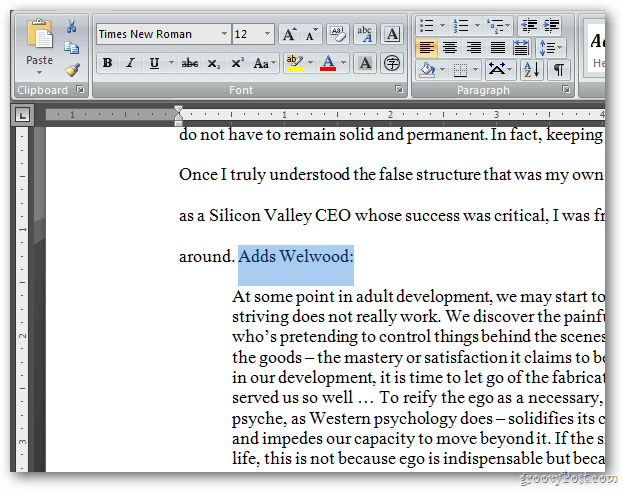
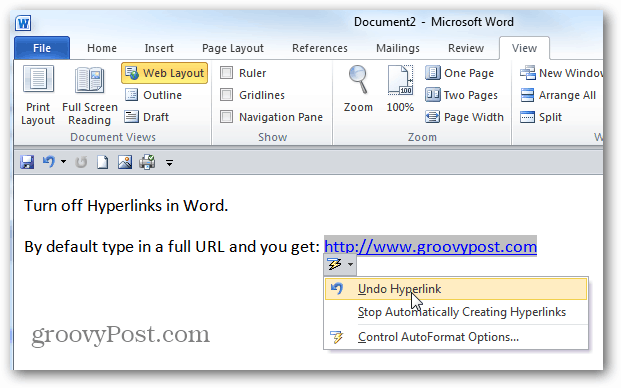



Залишити коментар